Introduction
Réinitialiser votre tablette Samsung Tab A peut être nécessaire pour résoudre divers problèmes, améliorer les performances, ou simplement effacer toutes les données avant de la vendre. La réinitialisation peut être effectuée de différentes manières en fonction de vos besoins spécifiques. Dans ce guide, nous allons vous montrer comment sauvegarder vos données, effectuer une réinitialisation douce ou complète, et résoudre les problèmes potentiels après la réinitialisation.
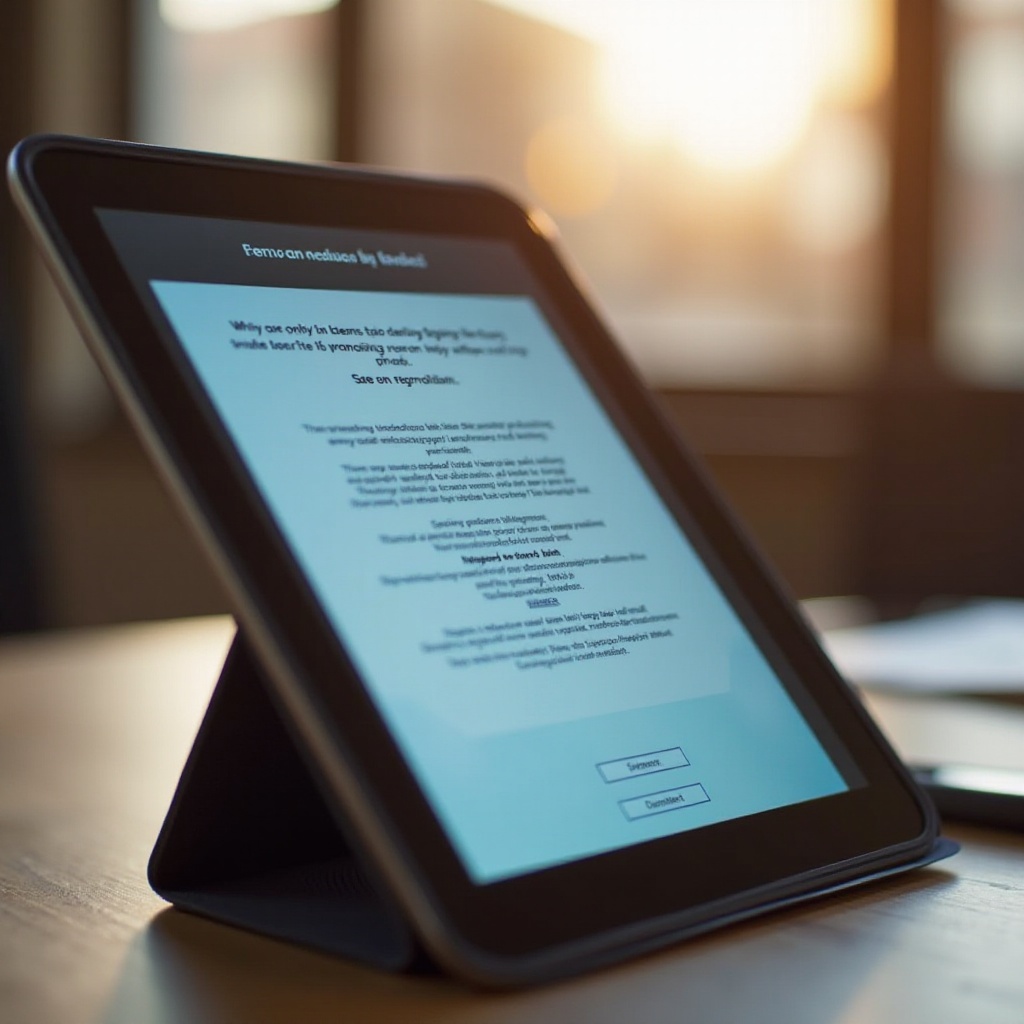
Préparer votre tablette pour la réinitialisation
Avant de commencer le processus de réinitialisation, il est crucial de préparer votre tablette pour éviter toute perte de données. Voici quelques étapes à suivre :
Pourquoi la réinitialisation est importanteLa réinitialisation de votre tablette peut résoudre des problèmes comme des lenteurs, des bugs, ou des applications qui ne s’ouvrent pas correctement. Cela permet de remettre votre appareil à son état d’origine, éliminant ainsi toute donnée inutile ou potentiellement corrompue.
Sauvegarder vos donnéesAvant de réinitialiser, assurez-vous de sauvegarder toutes vos données importantes. Voici quelques options de sauvegarde :
- Samsung Cloud : Allez dans les paramètres, puis dans 'Comptes et sauvegarde' et enfin 'Samsung Cloud'. Sélectionnez les données à sauvegarder et lancez la sauvegarde.
- Google Drive : Ouvrez l'application Google Drive, appuyez sur le '+' et sélectionnez les fichiers à sauvegarder.
USB et PC : Connectez votre tablette à votre ordinateur via un câble USB et transférez manuellement les fichiers importants.
Vérifier l'autonomie de la batterieAssurez-vous que votre tablette a au moins 50% de batterie avant de commencer la réinitialisation pour éviter qu’elle s’éteigne pendant le processus.
Réinitialisation douce : Réinitialiser les paramètres
Parfois, une réinitialisation douce, ou réinitialisation des paramètres, peut suffire à résoudre les problèmes sans effacer toutes vos données.
Quand effectuer une réinitialisation douce ?
Si votre tablette fonctionne lentement ou si certaines applications ne répondent pas correctement, mais que vous ne voulez pas perdre toutes vos données, une réinitialisation douce peut être la solution.
Étapes pour réinitialiser les paramètres
- Ouvrez les Paramètres de votre tablette.
- Allez dans Gestion générale.
- Appuyez sur Réinitialiser.
- Sélectionnez Réinitialiser les paramètres.
- Confirmez en appuyant sur Réinitialiser les paramètres à nouveau.
Cette opération restaurera les paramètres d’usine de votre tablette mais conservera vos fichiers personnels et vos applications.
Conseils après la réinitialisation douce
Après avoir réinitialisé les paramètres, redémarrez votre tablette et vérifiez si les problèmes ont été résolus. Si vous continuez à rencontrer des problèmes, une réinitialisation d'usine peut être nécessaire.
Réinitialisation complète : Réinitialisation d'usine
La réinitialisation d’usine, également appelée réinitialisation matérielle, efface toutes les données de votre tablette et la remet dans l’état où elle se trouvait à sa sortie d’usine.
Quand opter pour une réinitialisation d’usine ?
Une réinitialisation d’usine est recommandée si votre tablette présente des problèmes graves que la réinitialisation douce n’a pas pu résoudre. Elle est également utile si vous prévoyez de vendre ou de donner votre appareil.
Étapes pour réinitialiser aux paramètres d’usine via les paramètres
- Ouvrez les Paramètres de votre tablette.
- Allez dans Gestion générale.
- Appuyez sur Réinitialiser.
- Sélectionnez Réinitialisation des données d'usine.
- Confirmez en appuyant sur Réinitialiser et suivez les instructions à l’écran.
Utiliser le mode de récupération pour réinitialiser aux paramètres d’usine
- Éteignez votre tablette.
- Appuyez simultanément sur le bouton Volume haut et le bouton Alimentation jusqu'à ce que le logo Samsung apparaisse.
- Utilisez les boutons de volume pour naviguer jusqu'à Wipe data/factory reset et sélectionnez-le avec le bouton Alimentation.
- Confirmez la réinitialisation en sélectionnant Yes.
Cette méthode est utile si votre tablette ne démarre pas correctement.
Résoudre les problèmes courants après la réinitialisation
Une fois la réinitialisation terminée, vous pourriez rencontrer certains problèmes. Voici des solutions à quelques problèmes courants.
La tablette ne redémarre pas
Si votre tablette reste bloquée sur l’écran de démarrage, essayez de redémarrer en mode sécurisé ou réitérez la réinitialisation en mode de récupération.
Problèmes de synchronisation
Après la réinitialisation, certaines applications peuvent ne pas se synchroniser correctement. Vérifiez vos paramètres de synchronisation dans chaque application et assurez-vous que vous êtes connecté à un réseau Wi-Fi stable.
Autres erreurs fréquentes
- Problèmes avec le compte Google : Assurez-vous d'entrer les informations correctes de votre compte Google.
- Problèmes de connexion Wi-Fi : Redémarrez votre modem/routeur et reconnectez-vous au réseau Wi-Fi.

Restaurer vos données et réinstaller des applications
Une fois que votre tablette est réinitialisée, vous devrez restaurer vos données et réinstaller vos applications.
Récupérer les données à partir de la sauvegarde
- Samsung Cloud : Allez dans les paramètres, puis 'Comptes et sauvegarde', sélectionnez 'Samsung Cloud' et restaurez les données.
- Google Drive : Ouvrez l'application Google Drive et téléchargez vos fichiers sauvegardés.
- USB et PC : Connectez votre tablette à votre ordinateur et transférez les fichiers sauvegardés.
Réinstallation des applications et configurations
- Ouvrez le Play Store et réinstallez les applications que vous utilisiez auparavant.
- Personnalisez de nouveau vos paramètres selon vos préférences.
Conseils pour future sauvegarde et entretien
Pour éviter de perdre des données importantes à l’avenir, planifiez des sauvegardes régulières et maintenez votre tablette à jour avec les dernières mises à jour logicielles.
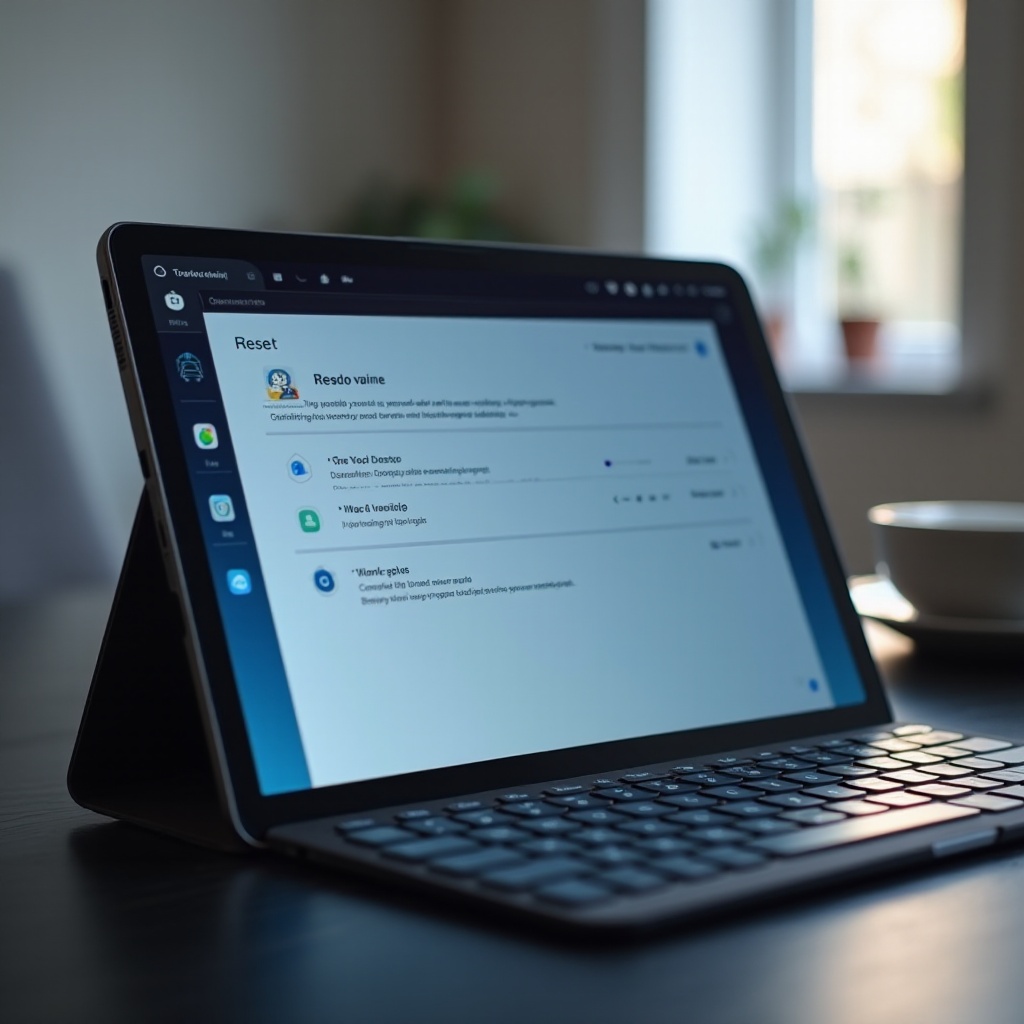
Conclusion
Réinitialiser votre tablette Samsung Tab A peut sembler intimidant, mais en suivant ces étapes simples, vous pouvez le faire en toute confiance. Que vous choisissiez une réinitialisation douce ou une réinitialisation d'usine, assurez-vous de sauvegarder vos données et de suivre les instructions pour un processus sans heurts.
Questions fréquemment posées
Que faire si ma tablette reste bloquée sur l'écran de démarrage après la réinitialisation ?
Essayez de redémarrer en mode sécurisé ou d'effectuer une autre réinitialisation en utilisant le mode de récupération.
Comment récupérer des données après une réinitialisation sans sauvegarde préalable ?
Malheureusement, une fois les données supprimées sans sauvegarde préalable, elles ne peuvent pas être récupérées. Assurez-vous toujours de sauvegarder vos données avant toute réinitialisation.
Est-ce que la réinitialisation supprimera toutes les mises à jour logicielles ?
La réinitialisation d'usine supprimera toutes les mises à jour et réinstallera la version originale du système d'exploitation. Vous devrez ensuite réinstaller toutes les mises à jour logicielles.
